一、初识Docker
1.Docker如何解决大型项目依赖关系复杂,不同组件依赖的兼容性问题?
- Docker允许开发中将应用、依赖、函数库、配置一起打包,形成可移植镜像
- Docker应用运行在容器中,使用沙箱机制,相互隔离
2.Docker如何解决开发、测试、生产环境有差异的问题
Docker镜像中包含完整运行环境,包括系统函数库,仅依赖系统的Linux内核,因此可以在任意Linux操作系统上运行
什么是Docker:
帮助我们快速构建应用镜像、交付应用、运行应用的技术什么是镜像:
将应用程序及其依赖、环境、配置打包在一起就是镜像什么是容器:
镜像运行起来就是容器,一个镜像可以运行多个容器Docker工作流:
构建自定义镜像或者从 DockerRegistry 拉取镜像根据镜像创建容器,并运行3.Docker和虚拟机的差异:
- docker是一个系统进程;虚拟机是在操作系统中的操作系统
- docker体积小、启动速度快、性能好;虚拟机体积大、启动速度慢、性能一般
二、 Docker基本操作
(一)镜像操作命令
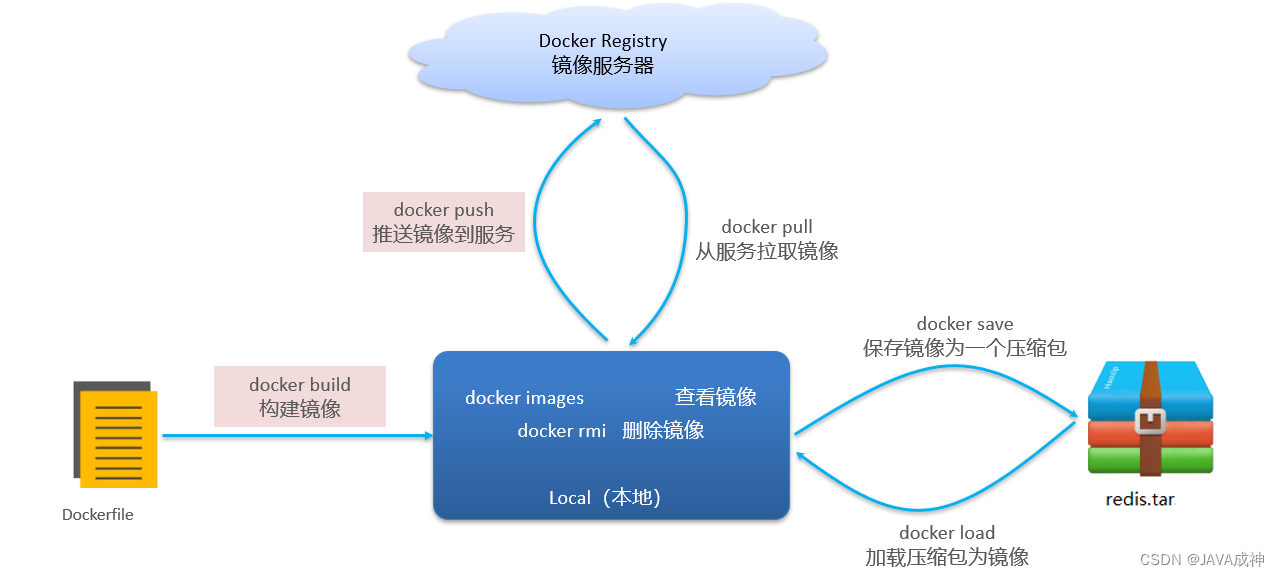
docker images 查看本地镜像docker rmi 删除镜像docker pull 拉去镜像docker push 推送镜像docker save 保存镜像为tar包docker load 将tar包转换为镜像
(二)容器操作
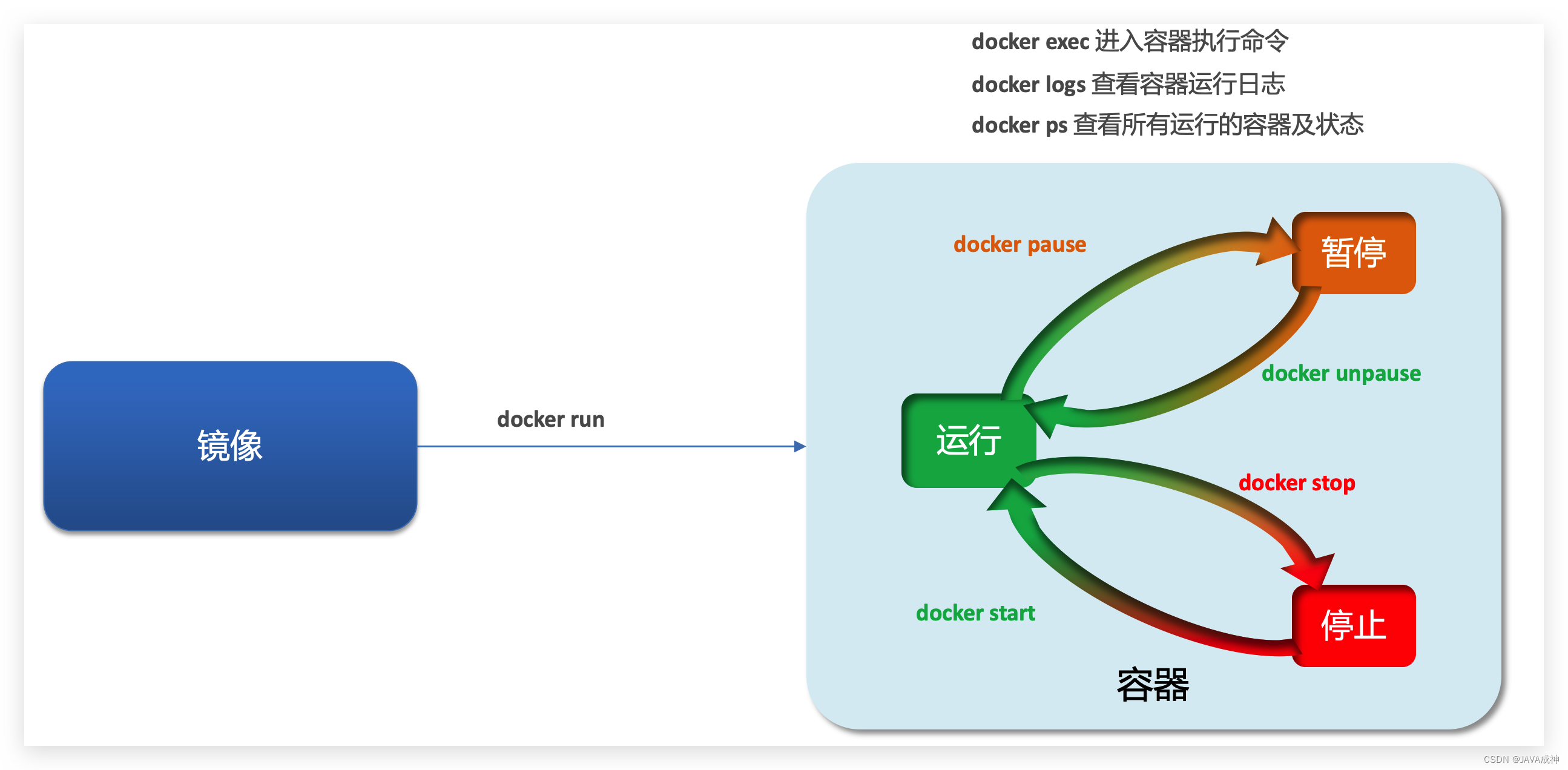
容器保护三个状态:
-
运行:进程正常运行
-
暂停:进程暂停,CPU不再运行,并不释放内存
-
停止:进程终止,回收进程占用的内存、CPU等资源
其中:
-
docker run name:创建并运行一个容器,处于运行状态
-
docker pause name:让一个运行的容器暂停
-
docker unpause name:让一个容器从暂停状态恢复运行
-
docker stop name:停止一个运行的容器
-
docker start name:让一个停止的容器再次运行
-
docker rm name:删除一个容器
1).案例一:创建并运行一个容器
创建并运行nginx容器的命令:
docker run --name mn-p 80:80 -d nginx
命令解读:
-
docker run :创建并运行一个容器
-
--name : 给容器起一个名字,比如叫做mn
-
-p :将宿主机端口与容器端口映射,冒号左侧是宿主机端口,右侧是容器端口(这一般不改)
-
-d:后台运行容器
-
nginx:镜像名称,例如nginx
这里的-p参数,是将容器端口映射到宿主机端口。
默认情况下,容器是隔离环境,我们直接访问宿主机的80端口,肯定访问不到容器中的nginx。
现在,将容器的80与宿主机的80关联起来,当我们访问宿主机的80端口时,就会被映射到容器的80,这样就能访问到nginx了。
2)案例二:进入容器,修改文件
1)进入容器。进入我们刚刚创建的nginx容器的命令为:
docker exec -it mn bash
命令解读:
-
docker exec :进入容器内部,执行一个命令
-
-it : 给当前进入的容器创建一个标准输入、输出终端,允许我们与容器交互
-
mn :要进入的容器的名称
-
bash:进入容器后执行的命令,bash是一个linux终端交互命令
小结
docker run命令的常见参数有哪些?
-
--name:指定容器名称
-
-p:指定端口映射
-
-d:让容器后台运行
查看容器日志的命令:
-
docker logs
-
添加 -f 参数可以持续查看日志
查看容器状态:
-
docker ps
-
docker ps -a 查看所有容器,包括已经停止的
(三)数据卷(容器数据管理)
数据卷(volume)是一个虚拟目录,指向宿主机文件系统中的某个目录。
一旦完成数据卷挂载,对容器的一切操作都会作用在数据卷对应的宿主机目录了。
这样,我们操作宿主机的/var/lib/docker/volumes/html目录,就等于操作容器内的/usr/share/nginx/html目录了
(1) 数据集操作命令
①数据卷操作的基本语法如下:
docker volume [COMMAND] name
②docker volume命令是数据卷操作,根据命令后跟随的command来确定下一步的操作:
-
create 创建一个volume
-
inspect 显示一个或多个volume的信息
-
ls 列出所有的volume
-
prune 删除未使用的volume
-
rm 删除一个或多个指定的volume
(2)创建和查看数据卷
需求:创建一个数据卷,并查看数据卷在宿主机的目录位置
① 创建数据卷
docker volume create html
② 查看所有数据
docker volume ls
结果:
③ 查看数据卷详细信息卷
docker volume inspect html
结果:
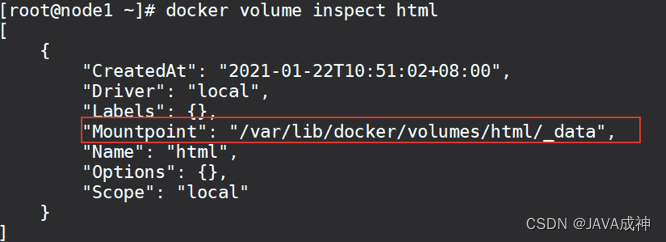
可以看到,我们创建的html这个数据卷关联的宿主机目录为/var/lib/docker/volumes/html/_data目录。
小结:
数据卷的作用:
-
将容器与数据分离,解耦合,方便操作容器内数据,保证数据安全
数据卷操作:
-
docker volume create name:创建数据卷
-
docker volume ls name:查看所有数据卷
-
docker volume inspect name:查看数据卷详细信息,包括关联的宿主机目录位置
-
docker volume rm name:删除指定数据卷
-
docker volume prune name:删除所有未使用的数据卷
(3)挂载数据卷
我们在创建容器时,可以通过 -v 参数来挂载一个数据卷到某个容器内目录,命令格式如下:
docker run \ --name mn \ -v html:/root/html \ -p 8080:80 nginx \
这里的-v就是挂载数据卷的命令:
-
-v html:/root/htm:把html数据卷挂载到容器内的/root/html这个目录中
(4)案例一:给nginx挂载数据卷
需求:创建一个nginx容器,修改容器内的html目录内的index.html内容
分析:上个案例中,我们进入nginx容器内部,已经知道nginx的html目录所在位置/usr/share/nginx/html ,我们需要把这个目录挂载到html这个数据卷上,方便操作其中的内容。
提示:运行容器时使用 -v 参数挂载数据卷
步骤:
① 创建容器并挂载数据卷到容器内的HTML目录
docker run --name mn -v html:/usr/share/nginx/html -p 80:80 -d nginx
② 进入html数据卷所在位置,并修改HTML内容
# 查看html数据卷的位置 docker volume inspect html # 进入该目录 cd /var/lib/docker/volumes/html/_data # 修改文件 vi index.html
(6)案例-给MySQL挂载本地目录
容器不仅仅可以挂载数据卷,也可以直接挂载到宿主机目录上。关联关系如下:
-
带数据卷模式:宿主机目录 --> 数据卷 ---> 容器内目录
-
直接挂载模式:宿主机目录 ---> 容器内目录
如图: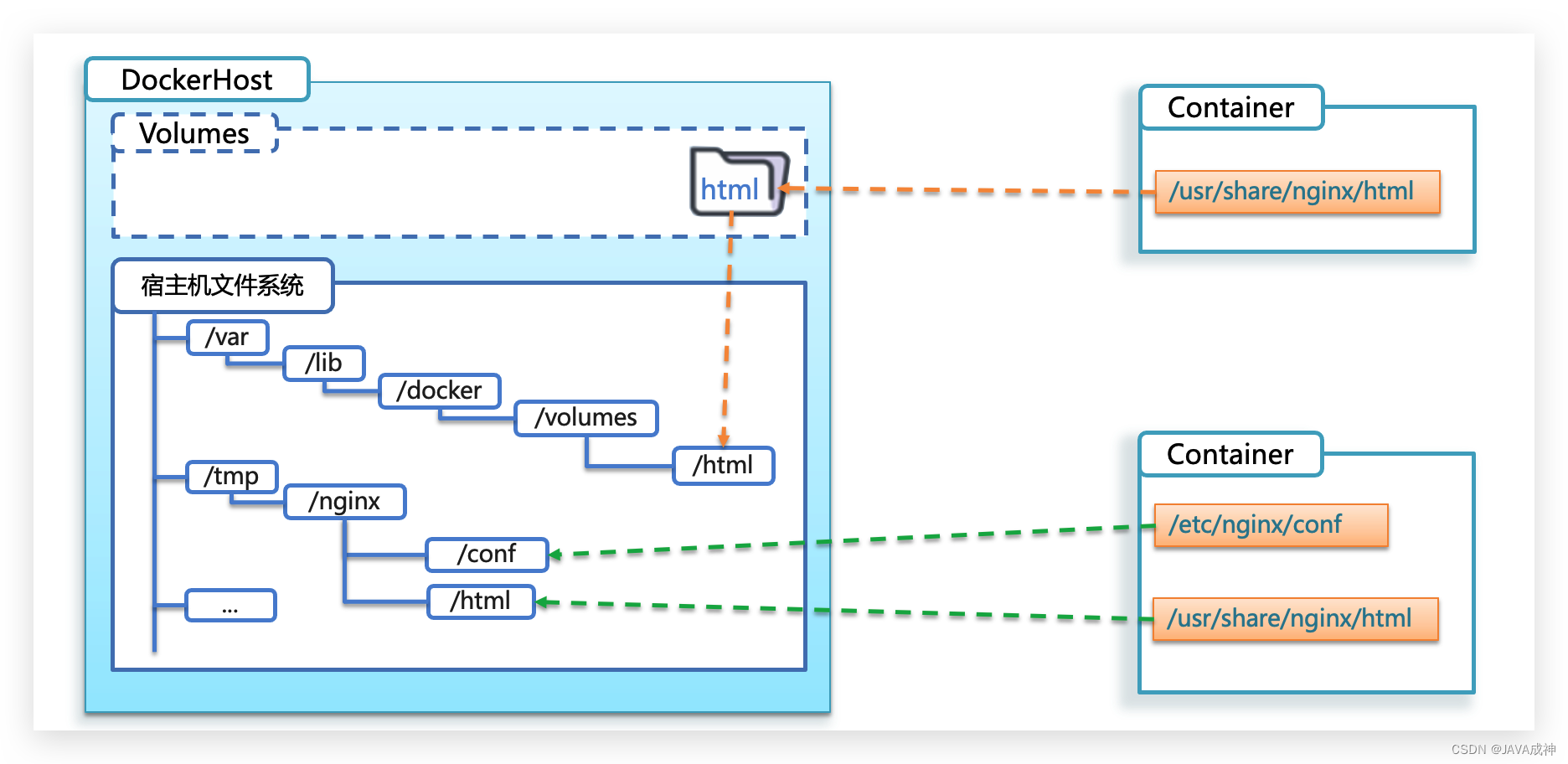
语法:
目录挂载与数据卷挂载的语法是类似的:
-
-v [宿主机目录]:[容器内目录]
-
-v [宿主机文件]:[容器内文件]
需求:创建并运行一个MySQL容器,将宿主机目录直接挂载到容器
实现思路如下:
1)导入mysql镜像
2)创建目录/tmp/mysql/data
3)创建目录/tmp/mysql/conf,将课前资料提供的hmy.cnf文件上传到/tmp/mysql/conf
4)去DockerHub查阅资料,创建并运行MySQL容器,要求:
① 挂载/tmp/mysql/data到mysql容器内数据存储目录
② 挂载/tmp/mysql/conf/hmy.cnf到mysql容器的配置文件
③ 设置MySQL密码
小结:
docker run的命令中通过 -v 参数挂载文件或目录到容器中:
-
-v volume名称:容器内目录
-
-v 宿主机文件:容器内文
-
-v 宿主机目录:容器内目录
数据卷挂载与目录直接挂载的
-
数据卷挂载耦合度低,由docker来管理目录,但是目录较深,不好找
-
目录挂载耦合度高,需要我们自己管理目录,不过目录容易寻找查看
(4) Dockerfile自定义镜像
镜像是将应用程序及其需要的系统函数库、环境、配置、依赖打包而成。
我们以MySQL为例,来看看镜像的组成结构:
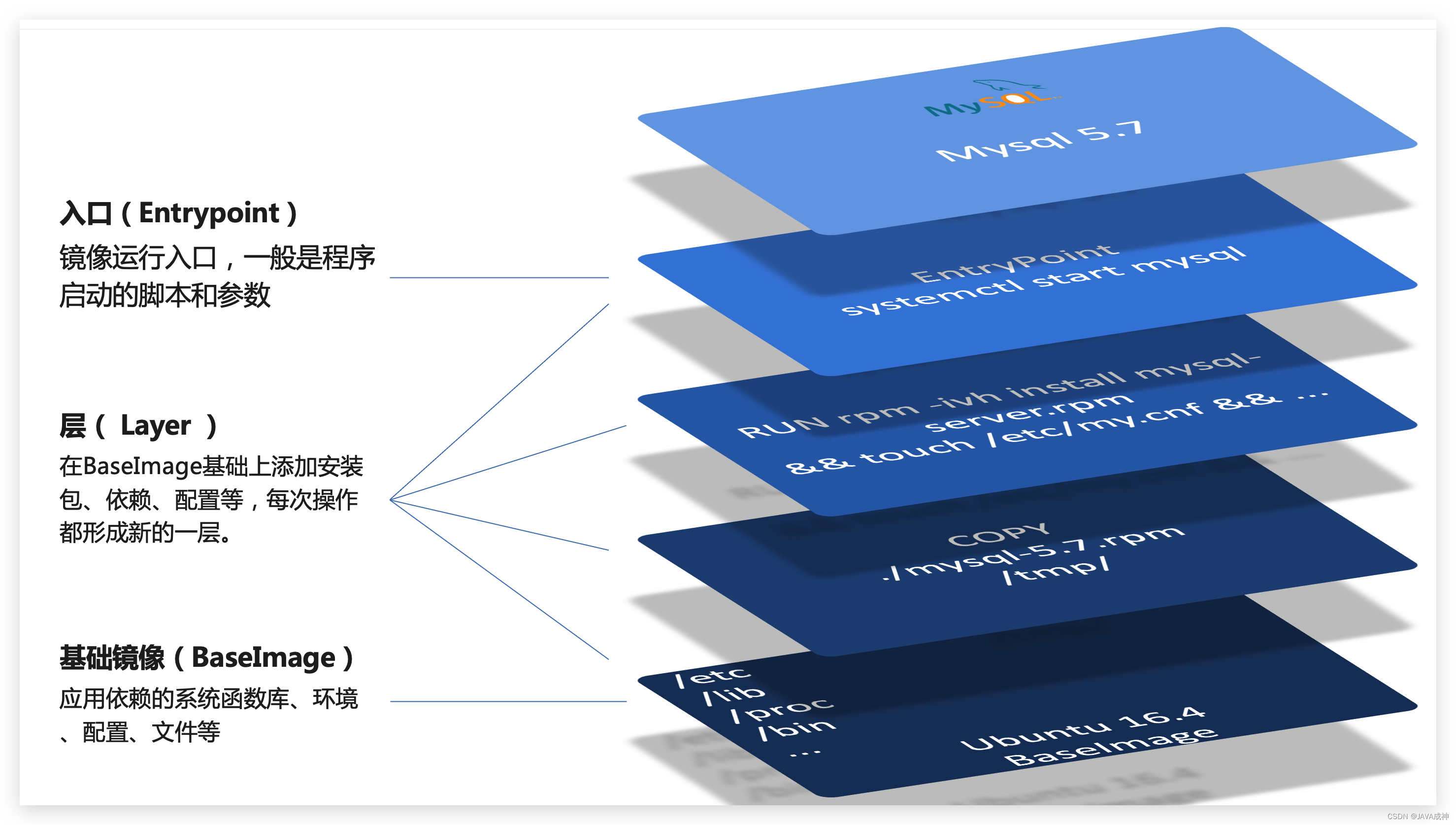
简单来说,镜像就是在系统函数库、运行环境基础上,添加应用程序文件、配置文件、依赖文件等组合,然后编写好启动脚本打包在一起形成的文件。
我们要构建镜像,其实就是实现上述打包的过程。
(1)Dockerfile语法
构建自定义的镜像时,并不需要一个个文件去拷贝,打包。
我们只需要告诉Docker,我们的镜像的组成,需要哪些BaseImage、需要拷贝什么文件、需要安装什么依赖、启动脚本是什么,将来Docker会帮助我们构建镜像。
而描述上述信息的文件就是Dockerfile文件。
Dockerfile就是一个文本文件,其中包含一个个的指令(Instruction),用指令来说明要执行什么操作来构建镜像。每一个指令都会形成一层Layer。
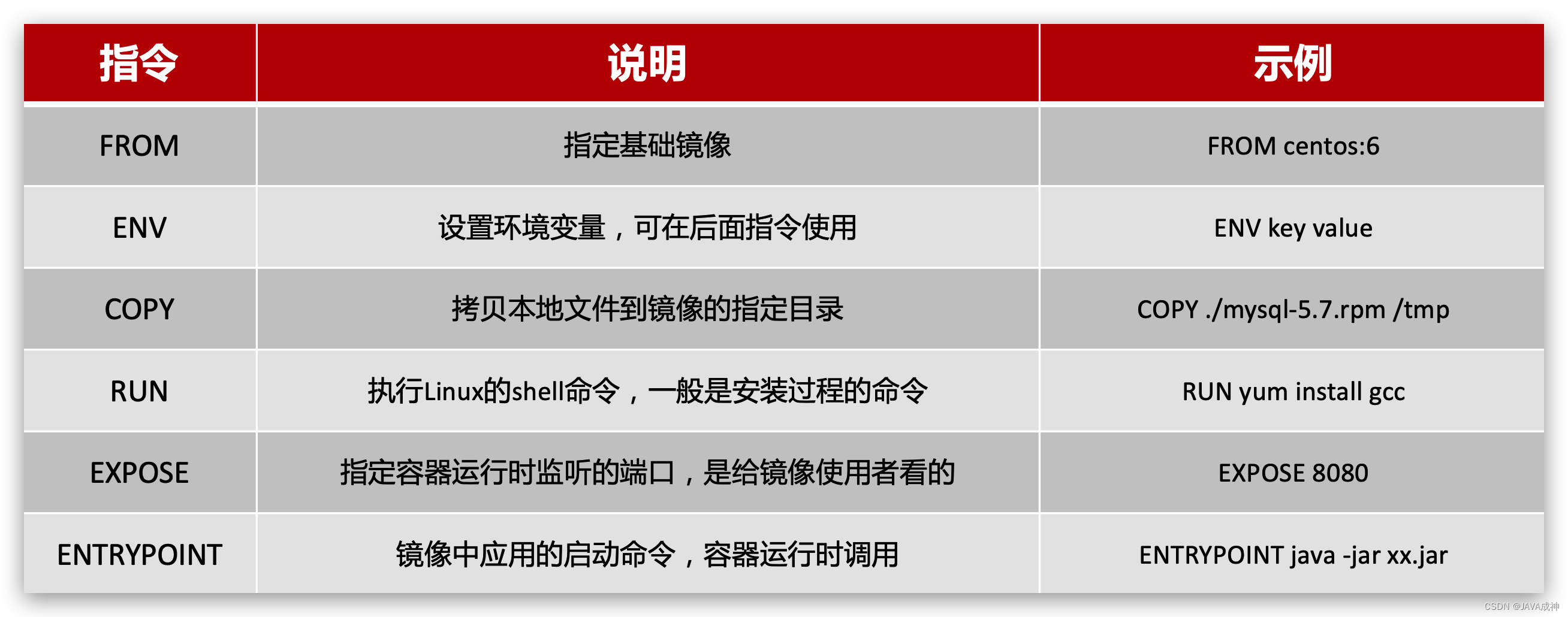
(2)基于java8构建Java项目
虽然我们可以基于Ubuntu基础镜像,添加任意自己需要的安装包,构建镜像,但是却比较麻烦。所以大多数情况下,我们都可以在一些安装了部分软件的基础镜像上做改造。
例如,构建java项目的镜像,可以在已经准备了JDK的基础镜像基础上构建。
需求:基于java:8-alpine镜像,将一个Java项目构建为镜像
实现思路如下:
-
① 新建一个空的目录,然后在目录中新建一个文件,命名为Dockerfile
-
② 拷贝课前资料提供的docker-demo.jar到这个目录中
-
③ 编写Dockerfile文件:
-
a )基于java:8-alpine作为基础镜像
-
b )将app.jar拷贝到镜像中
-
c )暴露端口
-
d )编写入口ENTRYPOINT
内容如下:
FROM java:8-alpine COPY ./app.jar /tmp/app.jar EXPOSE 8090 ENTRYPOINT java -jar /tmp/app.jar
-
-
④ 使用docker build命令构建镜像
-
⑤ 使用docker run创建容器并运行
小结
-
Dockerfile的本质是一个文件,通过指令描述镜像的构建过程
-
Dockerfile的第一行必须是FROM,从一个基础镜像来构建
-
基础镜像可以是基本操作系统,如Ubuntu。也可以是其他人制作好的镜像,例如:java:8-alpine
(5)Docker-Compose
Docker Compose可以基于Compose文件帮我们快速的部署分布式应用,而无需手动一个个创建和运行容器!
Compose文件是一个文本文件,通过指令定义集群中的每个容器如何运行。格式如下:
version: "3.8" services: mysql: image: mysql:5.7.25 environment: MYSQL_ROOT_PASSWORD: 123 volumes: - "/tmp/mysql/data:/var/lib/mysql" - "/tmp/mysql/conf/hmy.cnf:/etc/mysql/conf.d/hmy.cnf" web: build: . ports: - "8090:8090"
上面的Compose文件就描述一个项目,其中包含两个容器:
-
mysql:一个基于
mysql:5.7.25镜像构建的容器,并且挂载了两个目录 -
web:一个基于
docker build临时构建的镜像容器,映射端口时8090
DockerCompose的详细语法参考官网:Compose specification | Docker DocumentationCompose file referencehttps://docs.docker.com/compose/compose-file/
其实DockerCompose文件可以看做是将多个docker run命令写到一个文件,只是语法稍有差异。
案例一:部署微服务集群
需求:将之前学习的cloud-demo微服务集群利用DockerCompose部署
4.3.1.compose文件
编写好docker-compose.yml文件,而且每个微服务都准备了一个独立的目录:
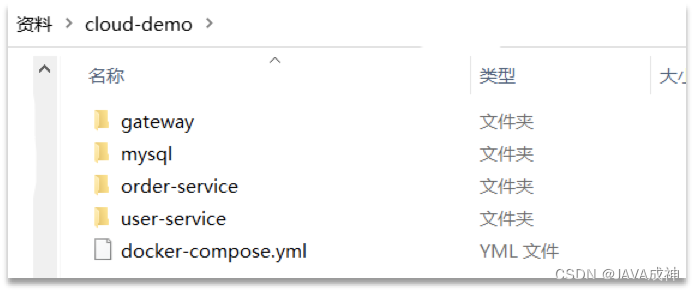
内容如下:
version: "3.2" services: nacos: image: nacos/nacos-server environment: MODE: standalone ports: - "8848:8848" mysql: image: mysql:5.7.25 environment: MYSQL_ROOT_PASSWORD: 123 volumes: - "$PWD/mysql/data:/var/lib/mysql" - "$PWD/mysql/conf:/etc/mysql/conf.d/" userservice: build: ./user-service orderservice: build: ./order-service gateway: build: ./gateway ports: - "10010:10010"
可以看到,其中包含5个service服务:
-
nacos:作为注册中心和配置中心-
image: nacos/nacos-server: 基于nacos/nacos-server镜像构建 -
environment:环境变量-
MODE: standalone:单点模式启动
-
-
ports:端口映射,这里暴露了8848端口
-
-
mysql:数据库-
image: mysql:5.7.25:镜像版本是mysql:5.7.25 -
environment:环境变量-
MYSQL_ROOT_PASSWORD: 123:设置数据库root账户的密码为123
-
-
volumes:数据卷挂载,这里挂载了mysql的data、conf目录,其中有我提前准备好的数据
-
-
userservice、orderservice、gateway:都是基于Dockerfile临时构建的
查看微服务目录,可以看到都包含Dockerfile文件:
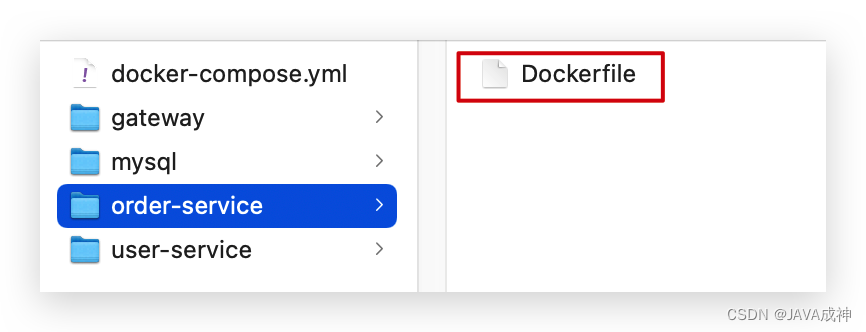
内容如下:
FROM java:8-alpine COPY ./app.jar /tmp/app.jar ENTRYPOINT java -jar /tmp/app.jar
修改微服务配置
因为微服务将来要部署为docker容器,而容器之间互联不是通过IP地址,而是通过容器名。这里我们将order-service、user-service、gateway服务的mysql、nacos地址都修改为基于容器名的访问。
如下所示:
spring: datasource: url: jdbc:mysql://mysql:3306/cloud_order?useSSL=false username: root password: 123 driver-class-name: com.mysql.jdbc.Driver application: name: orderservice cloud: nacos: server-addr: nacos:8848 # nacos服务地址
打包
接下来需要将我们的每个微服务都打包。因为之前查看到Dockerfile中的jar包名称都是app.jar,因此我们的每个微服务都需要用这个名称。
可以通过修改pom.xml中的打包名称来实现,每个微服务都需要修改:
<build>
<!-- 服务打包的最终名称 -->
<finalName>app</finalName>
<plugins>
<plugin>
<groupId>org.springframework.boot</groupId>
<artifactId>spring-boot-maven-plugin</artifactId>
</plugin>
</plugins>
</build>
打包后: 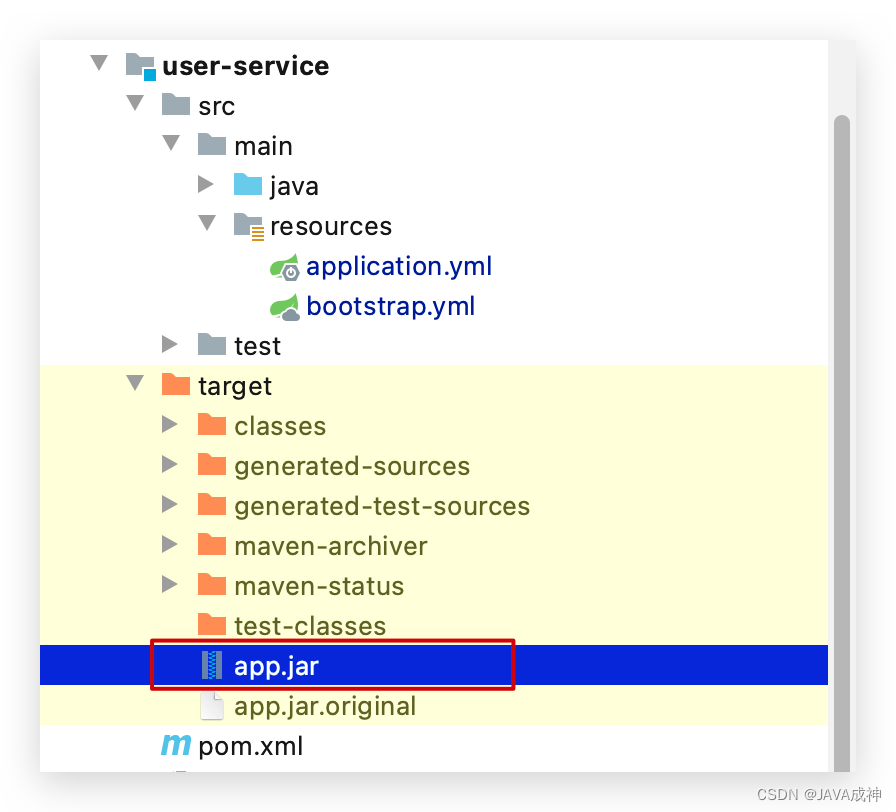
部署
最后,我们需要将文件整个cloud-demo文件夹上传到虚拟机中,理由DockerCompose部署。
上传到任意目录:
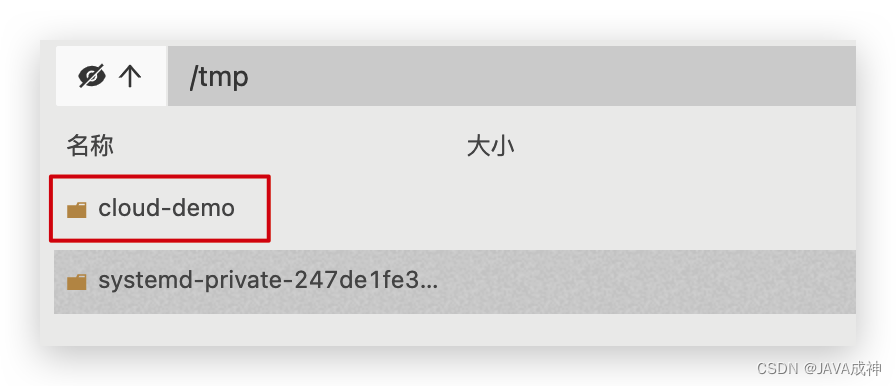
部署:
进入cloud-demo目录,然后运行下面的命令:
docker-compose up -d
(6)搭建私有镜像仓库
参考文件
5.2.推送、拉取镜像
推送镜像到私有镜像服务必须先tag,步骤如下:
① 重新tag本地镜像,名称前缀为私有仓库的地址:192.168.150.101:8080/
docker tag nginx:latest 192.168.150.101:8080/nginx:1.0
② 推送镜像
docker push 192.168.150.101:8080/nginx:1.0
③ 拉取镜像
docker pull 192.168.150.101:8080/nginx:1.0
小结
- 推送本地镜像到仓库前都必须重命名(docker tag)镜像,以镜像仓库地址为前缀
- 镜像仓库推送前需要把仓库地址配置到docker服务的daemon.json文件中,被docker信任
- 推送使用docker push命令
- 拉取使用docker pull命令







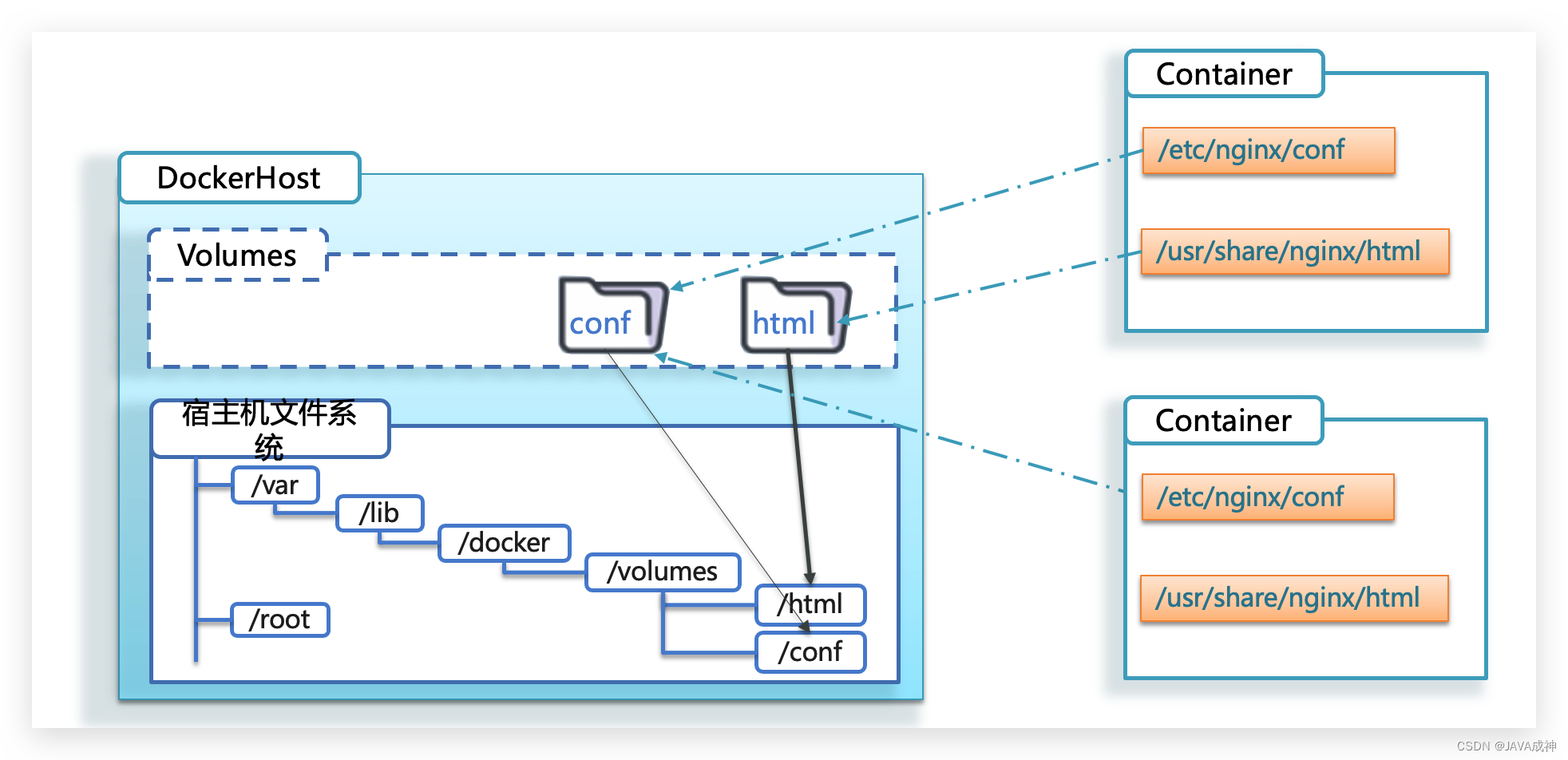















 9722
9722











 被折叠的 条评论
为什么被折叠?
被折叠的 条评论
为什么被折叠?








